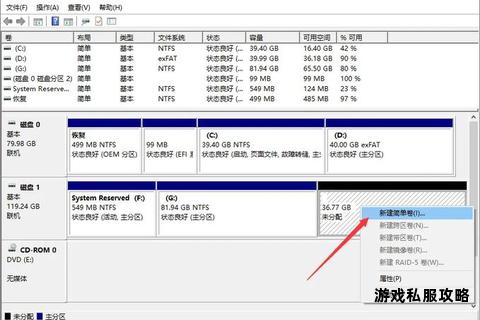在数字时代,固态硬盘(SSD)凭借其高速读写性能成为存储数据的首选设备。用户在将文件下载到SSD时可能遇到速度异常、写入失败、硬盘无法识别等问题。本文将从硬件检测、软件配置、性能优化等多个维度提供解决方案,帮助用户高效完成数据下载。
一、SSD基础检测与故障排除

1. 确认SSD识别状态
下载前需确保系统正确识别SSD:
检查BIOS/UEFI设置:开机时按`Delete`或`F2`键进入BIOS界面,在存储信息栏确认SSD是否显示。若未识别,尝试更新BIOS至最新版本。
操作系统检测:在Windows中打开“磁盘管理”工具,查看SSD是否显示为可用磁盘。若显示为“未初始化”,需右键初始化并分配盘符。
2. 排查物理连接问题
接口松动或线缆损坏:重新插拔SATA数据线和电源线,确保连接稳固。对于M.2 SSD,检查是否完全插入插槽并锁紧螺丝。
更换接口或主板插槽:部分主板的不同SATA接口或M.2插槽可能共享带宽,尝试更换插槽以避免冲突。
3. 运行硬件诊断工具
使用厂商工具:如戴尔支持助手(Dell SupportAssist)、三星魔术师(Samsung Magician)等,可检测SSD健康状态并修复常见错误。
通用检测软件:推荐CrystalDiskInfo,通过查看“健康状态”和“传输模式”判断SSD是否处于AHCI模式或存在坏道。
二、优化SSD配置以提升下载稳定性

1. 启用AHCI模式与TRIM功能
AHCI模式设置:在BIOS中将SATA控制器模式从IDE切换为AHCI,可提升SSD的队列处理能力。使用AS SSD Benchmark验证是否开启成功。
开启TRIM:以管理员身份运行命令提示符,输入`fsutil behavior query DisableDeleteNotify`,返回值为0表示TRIM已启用。若未开启,可通过SSD厂商工具或系统设置激活。
2. 确保4K对齐与分区优化
4K对齐验证:使用AS SSD Benchmark查看分区是否显示“1024K
OK”等对齐标识。未对齐时,可通过分区助手无损调整分区对齐。
合理规划分区:避免将SSD划分为过多小分区,预留至少10%的未分配空间以延长使用寿命。
3. 关闭冗余后台进程
禁用磁盘碎片整理:SSD无需此功能,进入“磁盘属性→工具→优化驱动器”,关闭自动整理计划。
限制索引服务:在SSD盘符属性中取消勾选“允许索引此驱动器上的文件内容”,减少后台写入。
三、解决下载过程中的常见错误
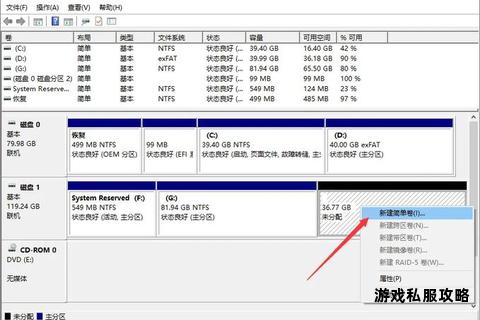
1. 下载速度缓慢
检查网络与资源服务器:排除带宽限制或资源服务器负载过高问题。
调整下载工具设置:在迅雷、IDM等工具中,将下载路径设置为SSD,并开启多线程加速。例如,IDM支持32线程并发下载,显著提升速度。
2. 写入失败或文件损坏
检查SSD剩余空间:确保目标分区有足够容量,清理临时文件或迁移非必要数据。
修复系统文件:以管理员身份运行命令提示符,依次执行`sfc /scannow`和`DISM /Online /Cleanup-Image /RestoreHealth`,修复可能影响写入的系统错误。
3. 突发性掉盘或蓝屏
更新驱动程序与固件:通过SSD厂商官网或Driver Booster等工具更新驱动,修复兼容性问题。
排查电源问题:高功耗SSD(如PCIe 4.0 NVMe)需确保电源供应稳定,必要时更换更高功率电源。
四、推荐工具与软件
1. 下载管理工具
Internet Download Manager (IDM):支持断点续传、多线程下载,可自动捕获浏览器下载链接。
Free Download Manager:开源免费,提供BT下载与流量控制功能。
2. 硬盘检测与优化工具
CrystalDiskMark:测试SSD顺序/随机读写速度,对比厂商标称值以判断性能异常。
Samsung Magician:三星SSD专属工具,支持性能优化、安全擦除及固件升级。
3. 系统清理工具
CCleaner:清理临时文件与注册表冗余项,释放SSD空间。
TreeSize Free:可视化分析磁盘占用,快速定位大文件并删除。
五、长期维护建议
1. 定期备份数据:使用Acronis True Image或Macrium Reflect创建SSD镜像备份,防止数据意外丢失。
2. 监控健康状态:通过Hard Disk Sentinel实时监测SSD温度、寿命及写入量阈值。
3. 避免频繁满盘操作:长期满容量使用会加剧磨损,建议保持至少15%的剩余空间。
通过以上方法,用户可系统性解决SSD下载问题,并最大化发挥其性能优势。若问题持续,建议联系厂商技术支持或更换硬件以排除故障。